Der Cycle Frontier Alle Fehlercode und ihre Korrekturen
Verschiedenes / / July 09, 2022
The Cycle Frontier ist ein First-Person (FPP)-Videospiel, das von Yager Development entwickelt und veröffentlicht wurde. Das Spiel ist PvEvP, d. h. Spieler gegen Umgebung gegen Spieler. Wenn Sie schon einmal FPP-Spiele gespielt haben, dann werden Sie dieses Spiel lieben. The Cycle Frontier wurde 2022 gestartet und ist kostenlos spielbar. Beim Spielen von The Cycle Frontier treten möglicherweise mehrere Fehler wie Fehlercode 6 oder Fehlercode 4 auf.
Viele verschiedene Fehler oder Störungen können Ihr Spiel und Ihren Spielspaß unterbrechen. Bei einigen dieser Fehler können Sie sich nicht anmelden, während andere Ihr Spiel oder Ihre Freunde-Playlist nicht anzeigen. Ziemlich frustrierend, oder? Mach dir keine Sorgen; wir haben dich abgedeckt. Lassen Sie uns in diesem Artikel alle Fehlercodes von The Cycle Frontier und ihre Korrekturen besprechen. Wir haben einige schnelle Lösungen besprochen, die ab 2022 funktionieren.

Seiteninhalt
- Der Cycle Frontier Alle Fehlercode und ihre Korrekturen
-
Fix Cycle Frontier Fehlercode 6
- Methode 1: Starten Sie den Computer neu
- Methode 2: Abmelden und beim Spiel anmelden
- Methode 3: Server ausgefallen
-
Fehlercode 4 beheben (Anmeldefehler)
- Methode 1: Fragen Sie einen Mod auf Discord
- Methode 2: Starten Sie Ihren PC neu
- Methode 3: Installieren Sie Ihr Anti-Cheat-Programm BattlEye neu
- Methode 4: Überprüfen Sie Ihre Spieldateien
- Methode 5: Installieren Sie das Spiel neu
-
Fix Cycle Frontier Matchmaking-Fehler
- Methode 1: Probieren Sie eine andere Karte aus
- Methode 2: Klicken Sie auf Bereitstellen, bis Sie einem Spiel beitreten
- Methode 3: Starten Sie das Spiel und den PC neu
- Methode 4: Überprüfen Sie Ihre Internetverbindung
-
Beheben Sie den Fehler des unendlichen Ladebildschirms
- Methode 1: Löschen Sie den Steam-Download-Cache
- Methode 2: Netzwerkeinstellung zurücksetzen
- Methode 3: Aktualisieren Sie die Netzwerktreiber
-
Beheben Sie den Fehler, dass die Freundesliste von Cycle Frontier nicht funktioniert
- Methode 1: Stellen Sie Ihr Steam-Profil auf Öffentlich
- Methode 2: Starten Sie das Spiel und den PC neu
- Methode 3: Deinstallieren Sie das Spiel und installieren Sie es erneut
- Server-OFFLINE-Bildschirm beim Start behoben
- Fazit
Der Cycle Frontier Alle Fehlercode und ihre Korrekturen
Es gibt Mindestanforderungen für einen PC, um dieses Spiel auszuführen. Sie sind unten angegeben:
- Betriebssystem: Windows: 10 64-Bit
- Prozessor: Intel i5-4590 oder AMD Ryzen 3 1200
- Erinnerung: 6 GB Arbeitsspeicher
- Grafik: AMD Radeon R9 270 oder NVIDIA GeForce GTX 760; Es werden 2 GB VRAM benötigt.
- DirectX: Fassung 11
- Netzwerk: Breitbandinternetverbindung
- Lagerung: 37 GB verfügbarer Speicherplatz
- Zusätzliche Bemerkungen: Angestrebte Framerate für Mindestanforderungen: 30 FPS
Beginnen wir mit den häufigsten Fehlern, mit denen die Benutzer konfrontiert sind:
Fix Cycle Frontier Fehlercode 6
Sie können diesen Fehler auf verschiedene Arten lösen, und lassen Sie uns alle besprechen:
Anzeige
Methode 1: Starten Sie den Computer neu
Ein Neustart eines Computers behebt nicht nur diese Fehler, sondern behebt auch die meisten Fehler. Wenn ein Computer neu gestartet wird, wird der Arbeitsspeicher freigegeben und der Computer kann daher etwas schneller arbeiten.
Methode 2: Abmelden und beim Spiel anmelden
Manchmal kann das Problem behoben werden, nachdem Sie sich vom Spiel abgemeldet und wieder angemeldet haben. Stellen Sie also sicher, dass Sie diese Methode ausprobieren.
Methode 3: Server ausgefallen
Die Cycle Frontier-Server sind möglicherweise ausgefallen. Sie können überprüfen, ob das Problem von den Spielservern herrührt, indem Sie auf deren offiziellem Twitter nachsehen oder dies besuchen Verknüpfung.
Fehlercode 4 beheben (Anmeldefehler)
Während des Starts des Spiels verzeichnete das Spiel viele Spielerregistrierungen, was täglich zu mehr aktiven Spielern führte. Einige Spieler werden gesperrt, weil sie bei einem automatisierten Prozess erwischt wurden, um im Spiel voranzukommen.
Anzeige
Hier erschien der Fehlercode 4 auf den Bildschirmen der Benutzer. Die Leute dachten, sie hätten diesen Fehler bekommen, als sie versuchten, das Spiel von einem gesperrten Konto aus zu spielen. Aber der Fall war ganz anders. Mach dir keine Sorgen! Wir haben eine Lösung für dieses Problem.
Methode 1: Fragen Sie einen Mod auf Discord
Discord öffnen und mitmachen offizieller Kanal von The Cycle Frontier. Fragen Sie einen der Moderatoren, ob Sie für das Spiel gesperrt sind. Wenn sie sagen, dass Sie gesperrt sind, bitten Sie sie, Sie zu entsperren oder ein neues Konto zu erstellen und wieder zu spielen (diesmal ohne Apps von Drittanbietern zu verwenden).
Methode 2: Starten Sie Ihren PC neu
Wenn Sie der Reddit-Community von The Cycle Frontier folgen, können Sie sehen, dass einige andere Spieler ebenfalls auf diesen Fehler 4 gestoßen sind. Alles, was sie taten, war, ihren PC neu zu starten, und der Fehler war weg. Versuchen Sie also, Ihren PC neu zu starten und prüfen Sie, ob das Spiel funktioniert.
Anzeige
Methode 3: Installieren Sie Ihr Anti-Cheat-Programm BattlEye neu
Während der Beta des Spiels gab es ähnliche Anmeldeprobleme. Deinstallieren Sie einfach das Anti-Cheat-Programm Battleye und versuchen Sie, das Spiel zu starten. Wenn Ihre Version von BattlEye nicht die neueste ist, empfehlen wir außerdem, sie sofort zu aktualisieren. Starten Sie Ihren PC neu, nachdem Sie einen dieser Schritte ausgeführt haben.
Methode 4: Überprüfen Sie Ihre Spieldateien
Einige Ihrer Spieldateien sind möglicherweise beschädigt oder fehlen. Versuchen Sie also, Ihre Spieldateien zu überprüfen und zu überprüfen, ob das Spiel funktioniert.
Um Spieldateien zu überprüfen, klicken Sie mit der rechten Maustaste auf das Spiel in der Steam-Bibliothek, wählen Sie Eigenschaften, dann lokale Dateien und wählen Sie Spieldateien überprüfen.
Methode 5: Installieren Sie das Spiel neu
Wenn Sie glauben, dass die meisten Spieldateien beschädigt sind, ist es besser, das Spiel neu zu installieren. Dadurch werden alle anderen Fehler oder Störungen behoben, die Sie daran hindern, das Spiel zu spielen. Laden Sie das Spiel immer von einer vertrauenswürdigen Quelle herunter und nicht von einer bösartigen Website.
Fix Cycle Frontier Matchmaking-Fehler
Viele Spieler haben während der Spielersuche im Spiel The Cycle Frontier einen Fehler. Dieses Problem tritt auf, wenn Sie auf Start klicken, was ziemlich ärgerlich erscheint.
Methode 1: Probieren Sie eine andere Karte aus
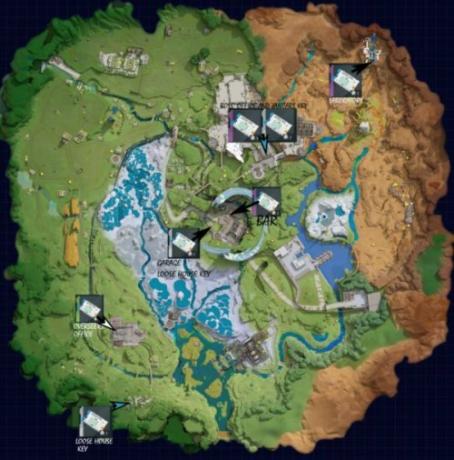
Spielen Sie einfach ein paar Runden in einer neuen Karte und danach können Sie einfach wieder mit Ihrer Lieblingskarte beginnen. Das Spiel wird durch das Spielen einer neuen Karte aktualisiert, und der Fehler wird möglicherweise behoben. Probieren Sie diese Methode aus und prüfen Sie, ob der Fehler behoben ist.
Methode 2: Klicken Sie auf Bereitstellen, bis Sie einem Spiel beitreten
Auf diese Weise können Sie an einem Spiel teilnehmen. Wir wissen nicht, warum das funktioniert, aber diese Methode funktioniert für viele Spieler, und deshalb haben wir sie hier aufgelistet. Der Grund könnte darin liegen, dass Sie ständig nachfragen, ob Sie einem Spiel beitreten möchten. Der Fehler kann überschrieben und behoben werden.
Methode 3: Starten Sie das Spiel und den PC neu
Versuchen Sie zunächst, das Spiel neu zu starten und prüfen Sie, ob der Fehler behoben ist. Wenn nicht, starten Sie das System neu und prüfen Sie, ob der Fehler behoben ist. Versuchen Sie auch, die Spieldateien zu überprüfen, um sicherzugehen, dass die Dateien nicht beschädigt sind.
Methode 4: Überprüfen Sie Ihre Internetverbindung

Eine Internetverbindung ist für dieses Spiel unerlässlich, daher benötigen Sie eine stabile Internetverbindung. Wenn Sie Internetprobleme haben, versuchen Sie, Ihren Router neu zu starten oder testen Sie Ihre Internetgeschwindigkeit und Ihren Ping hier.
Beheben Sie den Fehler des unendlichen Ladebildschirms
Dieser Fehler tritt aus vielen Gründen auf, und wir können nicht sagen, warum dieser auftritt.
Methode 1: Löschen Sie den Steam-Download-Cache
- Bereinigen Sie den Cache des Steam-Downloads. Um dies zu tun:
- Öffnen Sie Steam und gehen Sie zu Einstellungen aus der oberen Menüleiste.
- Gehen Sie zum Downloads Registerkarte und klicken Sie auf Download-Cache leeren unten auf der Seite, um den Cache zu löschen.
- Der Dampf wird Sie auffordern, das l zu löschenlokaler Download-Cache und erfordert eine Anmeldung, nachdem dieser Schritt abgeschlossen ist. Drücken Sie OK und warten Sie, bis der Vorgang abgeschlossen ist.
- Einloggen in Dampf und überprüfen Sie, ob der Fehler behoben ist oder nicht.
Methode 2: Netzwerkeinstellung zurücksetzen
Wenn es ein Problem mit dem Netzwerk gibt, können Sie einfach die Netzwerkeinstellung zurücksetzen und prüfen, ob der unendliche Ladebildschirm behoben ist. So setzen Sie die Netzwerkeinstellung zurück:
- Klicke auf Anfang und suchen Einstellungen.
-
Klicken Sie nun auf die Netzwerk und Internet Registerkarte und klicken Sie dann auf die FortschrittlichInterneteinstellung.

- Dann unter mehrdie Einstellungen, klicke auf NetzwerkZurücksetzen. Ein neuer Tab wird geöffnet; klicken Jetzt zurücksetzen Option neben der Netzwerk zurückgesetzt Möglichkeit.
Methode 3: Aktualisieren Sie die Netzwerktreiber
Ihre PC-Netzwerktreiber sind möglicherweise veraltet oder manchmal beschädigt. Es wird immer empfohlen, sie auf die neueste Version zu aktualisieren, um Störungen zu vermeiden.
So aktualisieren Sie Netzwerktreiber:
- Klicke auf Anfang und suchen Gerätemanager.
- Bitte suchen Sie nach der Netzwerkadapter Feld und klicken Sie darauf.
- Suchen Sie Ihre Netzwerkadapter (WIFI oder LAN), klicken Sie mit der rechten Maustaste darauf und gehen Sie zu Eigenschaften.
- Ein neues Fenster wird angezeigt. Gehen Sie darin auf die Treiber Registerkarte und klicken Sie auf Treiber aktualisieren.
- Sie werden aufgefordert, entweder automatisch auf Ihrem PC nach Updates zu suchen oder manuell danach zu suchen. Wenn Sie noch keine heruntergeladen haben, klicken Sie einfach auf Automatisch herunterladen.
Nachdem die Aktualisierungen abgeschlossen sind, starten Sie Ihren PC neu, um die Änderungen sofort zu übernehmen.
Beheben Sie den Fehler, dass die Freundesliste von Cycle Frontier nicht funktioniert
Dies ist eines der häufigsten Probleme, mit denen die meisten Spieler konfrontiert sind. Die Freundesliste funktioniert aus unbekannten Gründen nicht. Die Entwickler von Cycle Frontiers haben keine Lösungen für diesen Fehler angegeben, aber wir haben einige Tricks herausgefunden, um dieses Problem zu beheben. Lassen Sie uns also mehr über diese Korrekturen sprechen:
Methode 1: Stellen Sie Ihr Steam-Profil auf Öffentlich
Wenn Ihr Steam-Profil privat ist, können andere Sie nicht sehen. Stellen Sie also Ihr Steam-Profil auf „Öffentlich“, um mit anderen Leuten zu spielen. So stellen Sie Ihr Steam-Profil auf Öffentlich ein:
Öffnen Sie Steam und klicken Sie oben rechts auf Ihren Benutzernamen.

Jetzt auswählen Sehen Sie sich mein Profil an.

Wählen Profil bearbeiten und gehe zum Datenschutzeinstellungen Tab.

Legen Sie die verfügbaren Optionen fest—Mein Profil, Spieldetails, Freundesliste, und Inventar-zu Öffentlichkeit. Vergessen Sie nicht zu speichern, nachdem Sie alle diese Optionen eingestellt haben.

Hier ist ein Screenshot aller Optionen, die auf Steam auf Öffentlich eingestellt sind.
Methode 2: Starten Sie das Spiel und den PC neu
Versuchen Sie zuerst, das Spiel neu zu starten, und wenn das nicht funktioniert, versuchen Sie, den PC neu zu starten. Diese Methode hat den Fehler in der Freundesliste für die meisten Spieler behoben. Versuchen Sie also, diese Methode anzuwenden, und fahren Sie dann mit dem nächsten Verfahren fort.
Methode 3: Deinstallieren Sie das Spiel und installieren Sie es erneut
Die Spieldateien sind möglicherweise beschädigt und die Freundesliste funktioniert möglicherweise nicht. Installieren Sie einfach das Spiel neu und prüfen Sie, ob der Fehler in der Freundesliste verschwunden ist. Vergessen Sie nicht, Ihren PC nach der Neuinstallation des Spiels neu zu starten.
Server-OFFLINE-Bildschirm beim Start behoben
Der Server-Offline-Bildschirm ist ein seltener Fehler, der während der Beta-Phase des Spiels auftrat. Wenn Sie jedoch auf diesen Fehler stoßen, finden Sie hier die Lösung:
Einfach das Spiel verlassen und öffnen Dampf

Klicke auf Einstellungen, und ändern Sie es in Beta-Teilnahme in Keiner.

Drücken Sie OK und starten Sie Steam neu.
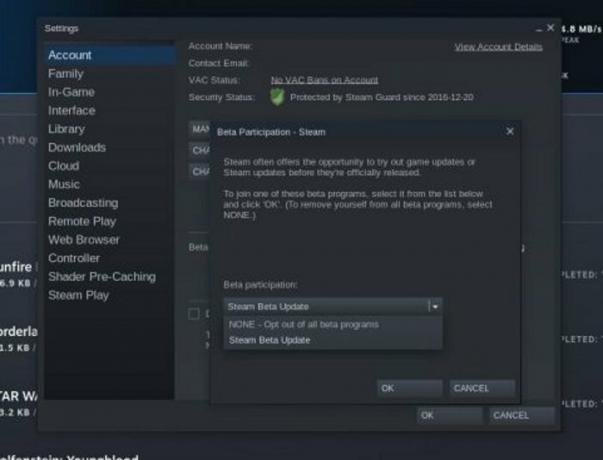
Öffnen Sie das Spiel, und jetzt sollte Ihr Spiel gut laufen.
Fazit
Damit sind wir am Ende The Cycle Frontier Anleitung zur Fehlerbehebung bei allen Fehlercodes. Wenn Sie Fragen zu diesem Artikel haben, hinterlassen Sie diese bitte unten. Teilen Sie uns mit, welche der oben genannten Korrekturen für Sie funktioniert haben. Wir werden in Zukunft weitere Fixes zur Fehlerbehebung für weitere Fehlercodes hinzufügen, sodass Sie uns für zukünftige Referenzen zur Fehlerbehebung als Lesezeichen speichern können.



